手机钉钉这款软件我们在使用的过程中会留下很多缓存的文件,缓存文件多了之后回影响到手机的使用,下面小编就带着大家一起来看看《钉钉》如何清理缓存空间吧,不要错过了哦。
《钉钉》如何清理缓存空间?《钉钉》清理缓存空间教程
1、首先打开手机钉钉,在我的页面点击最下面的设置,
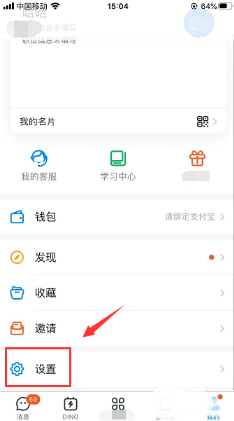
2、在设置页面里打开通用,
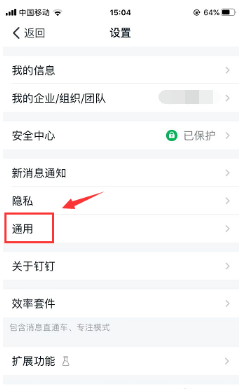
3、在通用页面最下方就可以看到&一键清理,
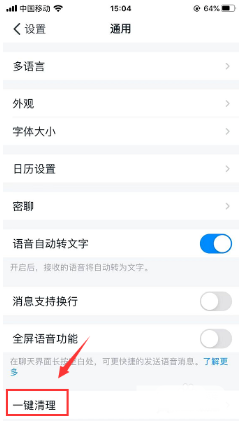
4、点开一键清理页面后,点击下面的一键清理,
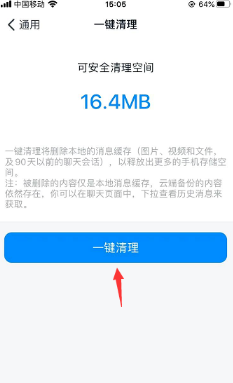
5、然后页面就会显示提醒你清理完成,已节省空间。
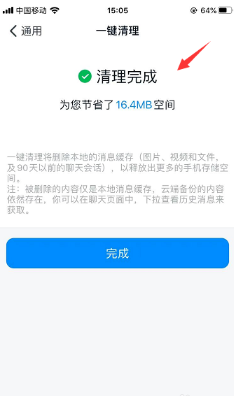
以上就是关于钉钉缓存空间如何清理的全部内容了,希望对大家有所帮助。
———想要了解更多资讯就请继续关注zi7吧!

99.65MB
点击查看
17.65MB
点击查看
40.18MB
点击查看
40.92MB
点击查看
28.98MB
点击查看
109.07MB
点击查看